- 1,000以上のビデオやオーディオの形式に変換
- 動画をいれたら、最短1秒で変換可能!
- 一万以上のサイトから動画を高速ダウンロード
- そのままに品質で動画を圧縮
- DVD・Blu-ray・音楽CDを作成
- 画面録画・GIF作成・画像変換など高性能
MacからYouTubeの音楽を保存してmp3に変換する方法
YouTubeには様々な動画が投稿されていますが、人気のあるジャンルの一つに音楽動画があります。
公式チャネルが投稿するプロモーションビデオやインディーズ系のバンドが投稿したもの、腕自慢のアマチュアのアーティストが投稿したものなど玉石混交です。
そんな中から自分だけのお気に入りのアーティストを見つけることもあるでしょう。見つけたらチャネル登録して通知をオンにして、投稿の中でお気に入りの音楽動画を保存してずっと聴いていたいですよね。
今回の記事ではMacを使っている人に向けて、YouTubeの動画からダウンロードして音楽だけのMP3ファイルに変換する方法を解説しています。
Macを使っていて、YouTubeの音楽動画にハマっている人に読んで欲しい記事です。
1.YouTubeの音楽を保存してmp3に変換できるサイト3選
Online UniConverter
Wondershare社が運営しているオンラインで動画や音声を変換できるサイトです。
こちらのサイトではYoutube動画のURLを指定して、変換先のフォーマットをMP3と指定することにより、YouTubeの動画から音声だけを抜き出してMP3ファイルとして自分のパソコンに保存することができます。
日本語で表示され、無料で使えるサービスになっています。
URL:https://www.media.io/jp/
y2mate.com
YouTubeからMP3へ変換してダウンロードできるオンラインサイトです。
もちろん、無料で利用できます。
使い方はYouTube動画のURLが分かっている場合には、そのURLを中央のフォームに入力します。
不明な場合はアーティスト名や曲名などをフォームに入力すると検索してくれて、候補一覧が表示されますので選択して変換・ダウンロードします。
日本語化されていて動作も速く快適です。
URL:https://www.y2mate.com/jp12/youtube-mp3
YT1s.com
YouTubeからMP3へ変換してダウンロードできるオンラインサイトです。
MP3以外にもMP4への変換も別ページで出来るようになっています。
使い方はYouTube動画のURLが分かっている場合には、そのURLを中央のフォームに入力し「変換MP3」をクリックします。
URLの代わりにアーティスト名や曲名などを入力して「変換MP3」をクリックすると、候補一覧が表示されますので選択して変換・ダウンロードします。
日本語化されていて動作も速く快適です。
URL:https://yt1s.com/youtube-to-mp3/ja
2.Mac用・YouTubeの音楽を保存してmp3に変換する方法
UniConverter(スーパーメディア変換!)
- 30倍の超高速かつ高画質にビデオを変換可能
- 高画質HD,MP4,MOV,WMV,M2TS,VOB,VROなど、多種類形式の入力・出力に対応
- 100種類以上のWebサイトから動画をダウンロード可能
- DVDの抽出&変換&作成し、YouTubeなどの動画をDVDへ作成可能
- 編集機能でビデオをトリムしたり、回転したり、ビデオに透かし、字幕などを追加したりすることができます。
Mac版のUniConverterを使って、YouTubeから音楽動画をダウンロードして、ダウンロードしたファイルをMP3へ変換する手順を以下に示します。
まずはYouTubeから音楽動画をダウンロードします。
①左側のメニューから「ダウンロード」をクリックします。
ダウンロードしたい動画のURLをコピーします。
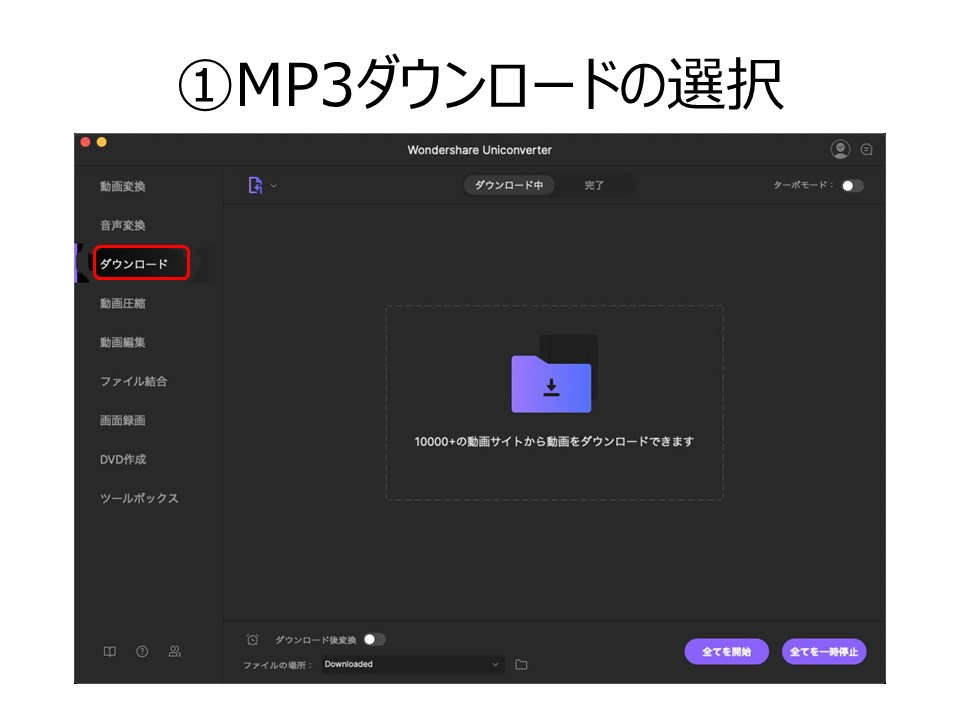
②左上にある「URLをペースト」をクリックすると自動的にURLが取り込まれ分析が開始されます。
分析が大和目と動画の形式と解像度などが設定できる画面が表示されますので希望する設定を行います。
設定が完了すると「ダウンロード」をクリックします。
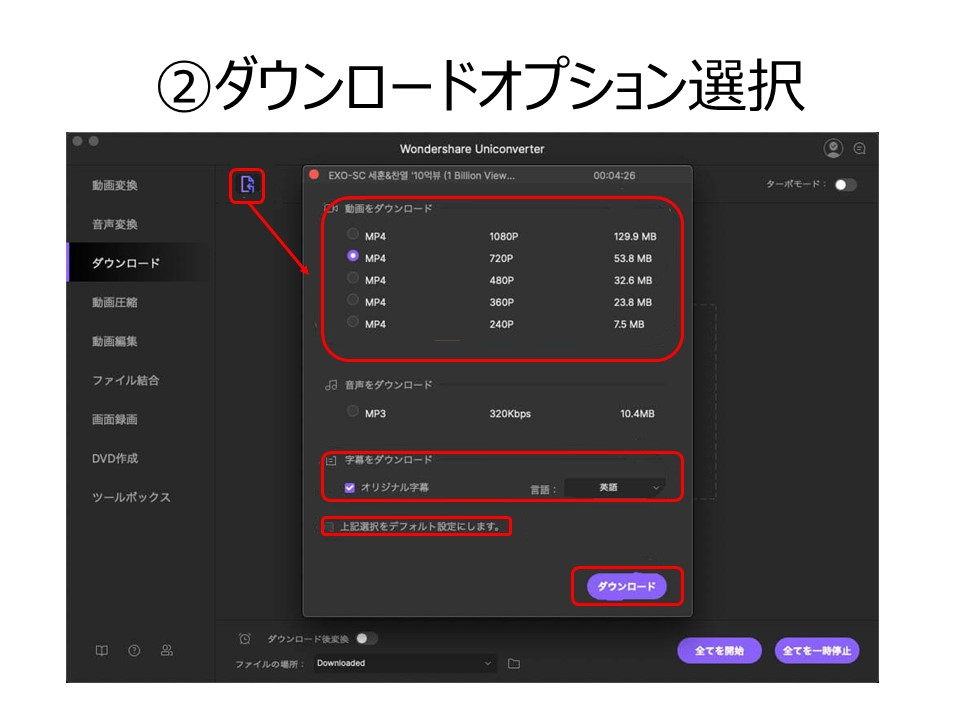
③ダウンロードの進行状況が表示されます。
完了すると「ファイルの場所:」の右側にある「フォルダ」アイコンをクリックするとダウンロードしたファイルを確認することができます。
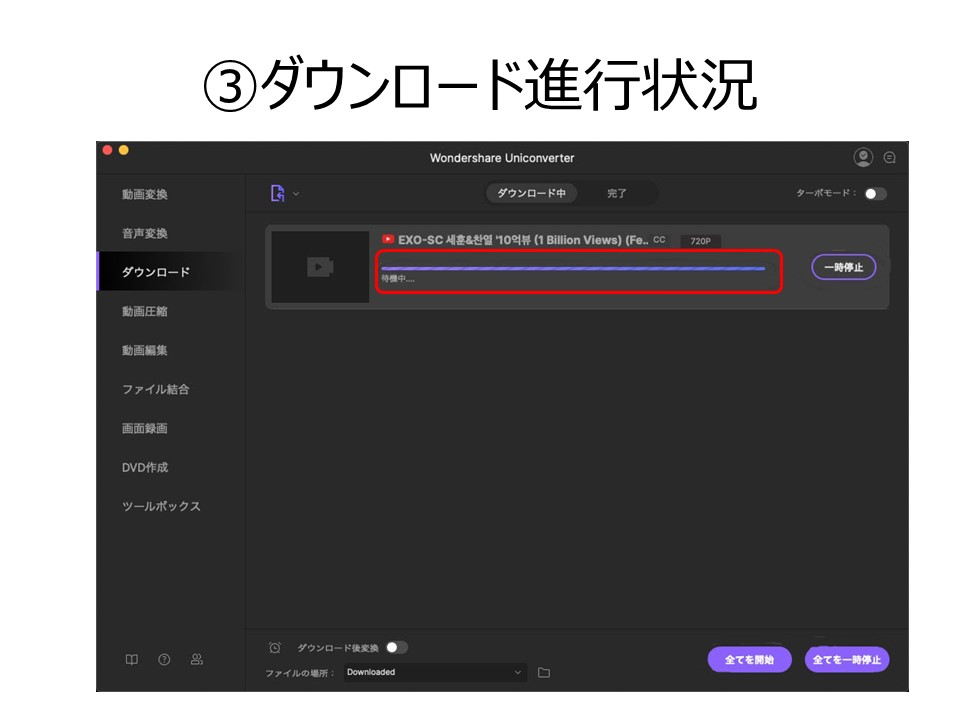
次にダウンロードした動画ファイルを読み込んでMP3へ変換します。
①左側のメニューから「動画変換」をクリックして、画面中央に変換対象のファイルをドラッグします。
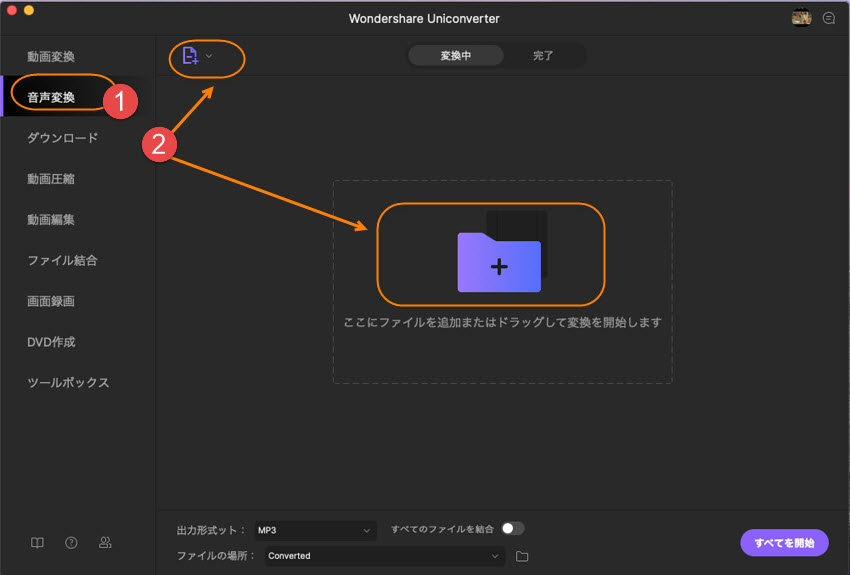
②画面下の「出力形式」をクリックして、「音声」タブをクリックして出力先を設定していきます。
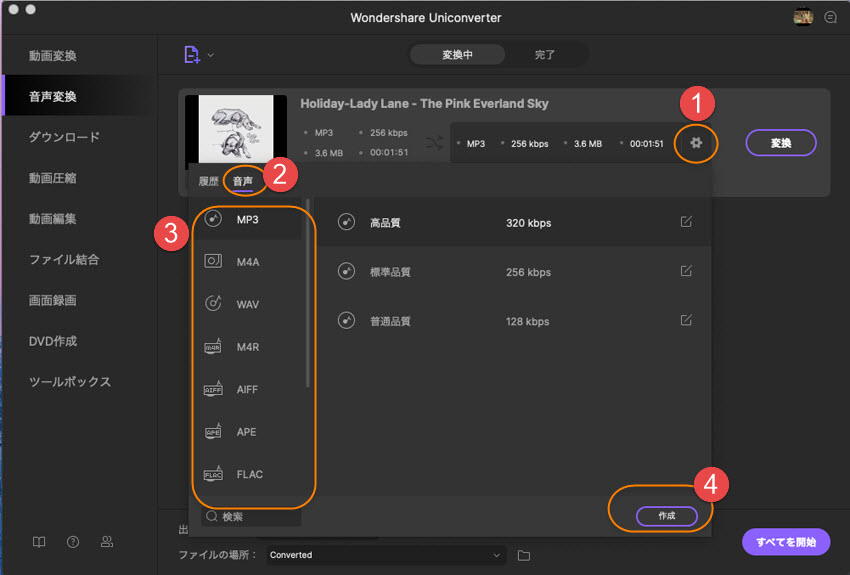
③「変換」をクリックして実行します。
完了すると「ファイルの場所:」の右側にある「フォルダ」アイコンをクリックすると変換されたファイルを確認することができます。
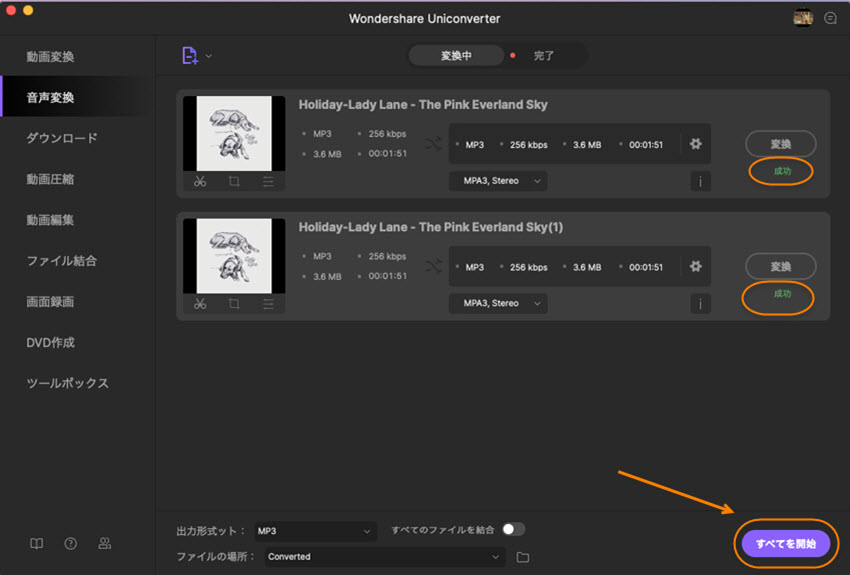
今回の記事ではYouTubeから音楽動画をダウンロードしてMacに保存する方法と、保存したファイルをMP3へ変換する方法を解説しました。
様々なアーティストが音楽動画を投稿していますので、ぜひ、気になったアーティストの音楽動画は今回の記事を参考にMP3に変換して、いつでも楽しめるようにしてください。
